editplus快速定位行号的教程
时间:2023-05-31 11:13:32作者:极光下载站人气:132
editplus是一款可以充分替代记事本的文本编辑器,其中还有着网页制作功能,并且支持多种语法的着色显示功能,总的来说editplus软件中的功能是很强大的,当用户在editplus软件中编辑文本文件时,就可以根据自己的需求对输入的文本用颜色标出来,或是对文本字体进行设置,最近小编看到有用户问到editplus如何快速定位行号的问题,用户应该怎么来解决这个问题呢,这个问题其实很好解决,用户直接在转到指定行窗口中输入相关的行号并按下确定按钮即可快速定位行号,为用户带来了不少的便利,因此有需要的用户可以来看看下方小编的经验分享,希望小编的方法经验能够帮助到大家。
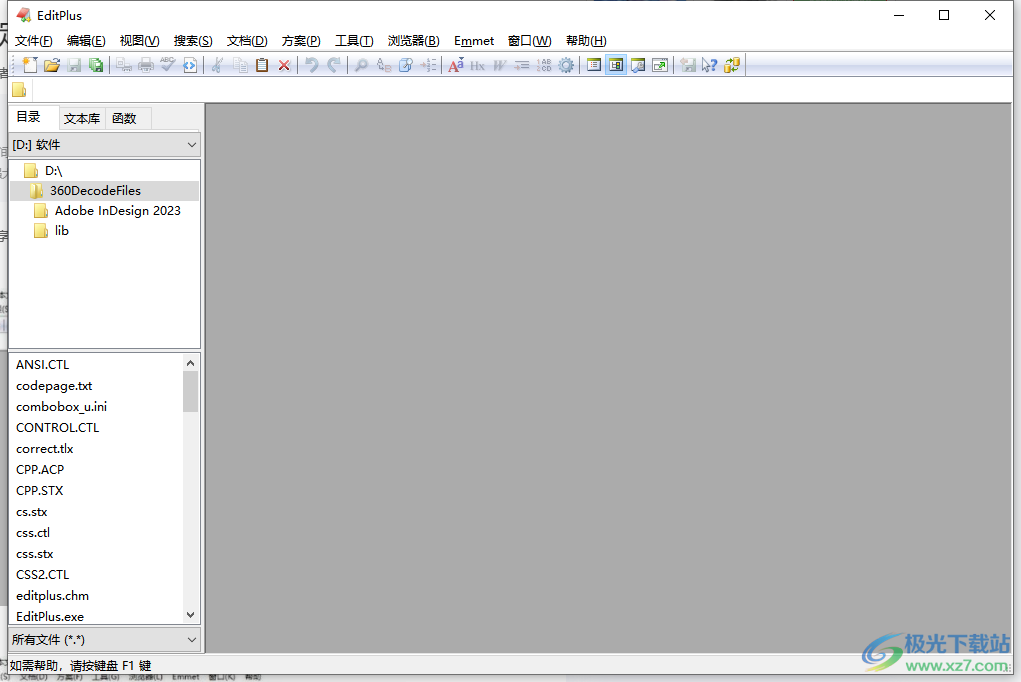
方法步骤
1.用户在电脑桌面上打开editplus软件,并来到页面上点击页面左上角处的新建文件选项
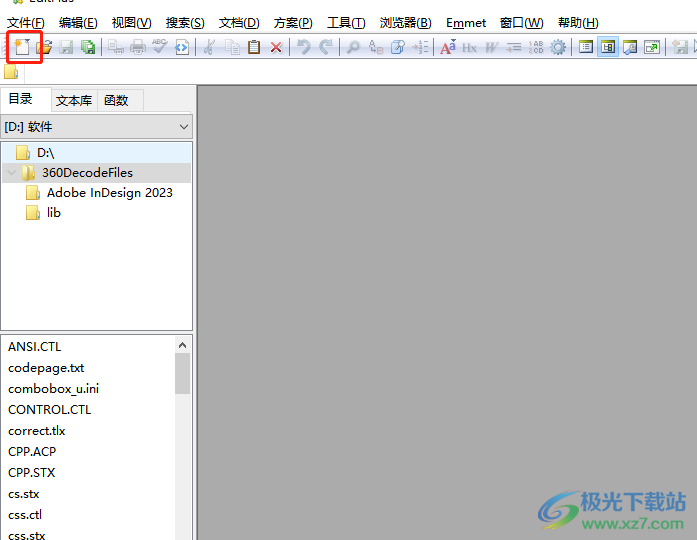
2.在弹出来的下拉菜单中,用户点击首位的普通纯白文本选项或是直接按下ctrl+n来创建空白文本
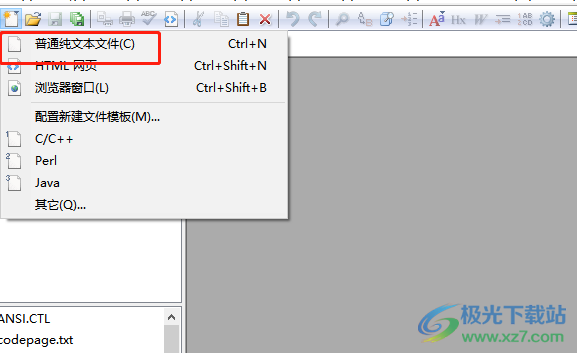
3.接着进入到空白文本的编辑页面上,用户按照自己的需求来输入文本内容
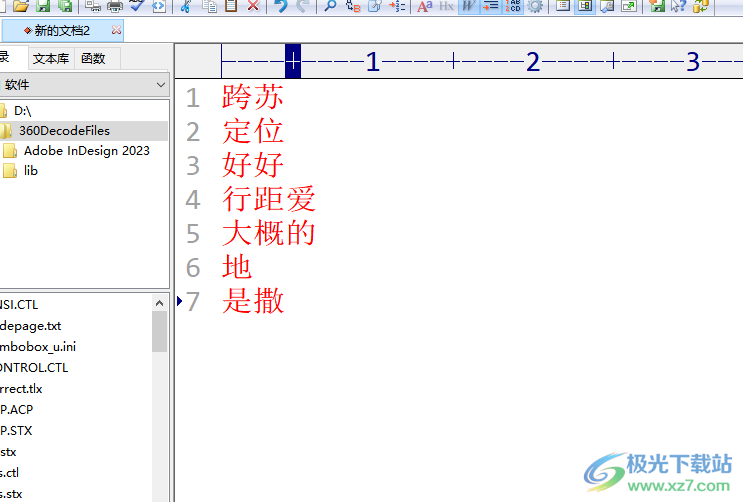
4.然后按下ctrl+g快捷键,在打开的转到指定行窗口中,用户在方框中输入相关的行号并按下确定按钮
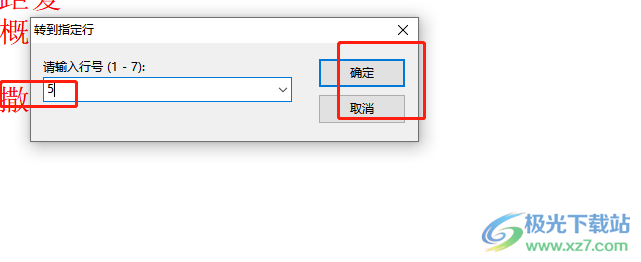
5.随后用户就可以在文档页面上看到指定行的文本被框选起来了,效果如图所示
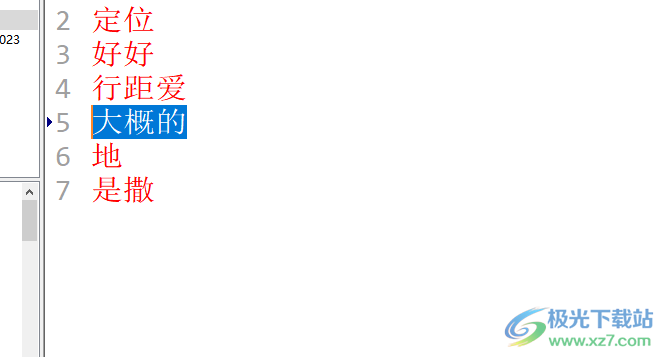
6.最后用户只需按照自己的需求来设置指定行样式和输入文本内容即可
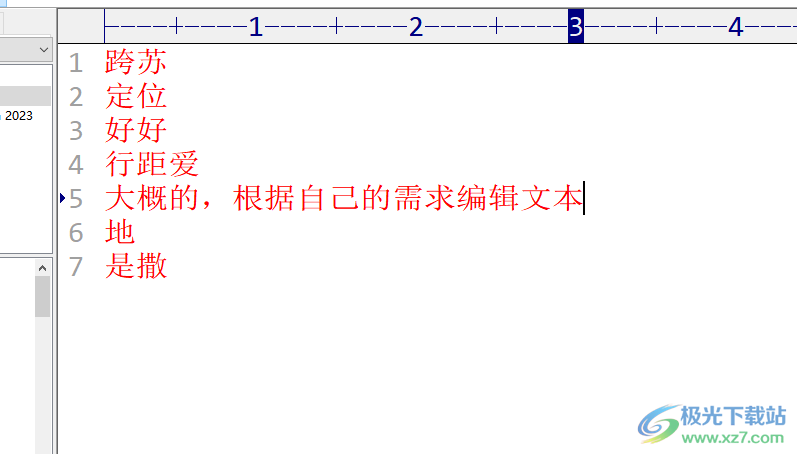
editplus软件为用户提供了编辑文本和制作网页的功能,当用户在编辑文本时,想要快速定位行号就需要在软件中打开转到指定行窗口并输入相关的行号,接着按下确定按钮即可解决问题,方法简单易懂,有需要的用户快来看看小编的教程吧。

大小:1.77 MB版本:v5.3 电脑版环境:WinAll
- 进入下载
相关推荐
相关下载
热门阅览
- 1百度网盘分享密码暴力破解方法,怎么破解百度网盘加密链接
- 2keyshot6破解安装步骤-keyshot6破解安装教程
- 3apktool手机版使用教程-apktool使用方法
- 4mac版steam怎么设置中文 steam mac版设置中文教程
- 5抖音推荐怎么设置页面?抖音推荐界面重新设置教程
- 6电脑怎么开启VT 如何开启VT的详细教程!
- 7掌上英雄联盟怎么注销账号?掌上英雄联盟怎么退出登录
- 8rar文件怎么打开?如何打开rar格式文件
- 9掌上wegame怎么查别人战绩?掌上wegame怎么看别人英雄联盟战绩
- 10qq邮箱格式怎么写?qq邮箱格式是什么样的以及注册英文邮箱的方法
- 11怎么安装会声会影x7?会声会影x7安装教程
- 12Word文档中轻松实现两行对齐?word文档两行文字怎么对齐?
网友评论